Číslo dokumentu: AREL-045
Datum aktualizace: 2023-04-01
Datum aktualizace: 2023-04-01
Tisk hlášení o VYS.
Tato kapitola popisuje, jak lze nakonfigurovat nastavení přístroje, aby automaticky tiskl hlášení o VYS.
Toto nastavení lze nakonfigurovat tak, aby se hlášení o VYS. automaticky tiskla pro přenos faxu, e-mailu nebo I-Faxu a při ukládání dat na souborový server nebo do poštovní schránky. Také můžete nastavit, že hlášení o VYS. se mají tisknout pouze tehdy, dojde-li k chybě.
POZNÁMKA
Hlášení o VYS. pro e-mailové přenosy ukazují výsledky pro přenosy na poštovní server, nikoli k určenému adresátovi.
1
Na ovládacím panelu tohoto přístroje se přihlaste jako správce. Přihlášení do systému jako správce
2
Na obrazovce <Hlavní obrazovka> stiskněte tlačítko  (Nastavení/Uložení).
(Nastavení/Uložení).
 (Nastavení/Uložení).
(Nastavení/Uložení).3
Stiskněte <Nastavení funkcí>  <Odeslat>
<Odeslat>  <Běžná nastavení>
<Běžná nastavení>  <Hlášení o VYS.>.
<Hlášení o VYS.>.
 <Odeslat>
<Odeslat>  <Běžná nastavení>
<Běžná nastavení>  <Hlášení o VYS.>.
<Hlášení o VYS.>.4
Stiskněte <Zap> a vyberte nastavení hlášení.
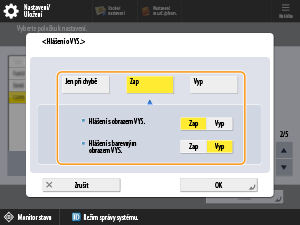
<Hlášení s obrazem VYS.>
Chcete-li vytisknout část původního hlášené o VYS., stiskněte <Zap>.
Pokud je originálem zašifrovaný soubor PDF, tak se přenesený originál v hlášení nezobrazí, ani když je volba <Hlášení s obrazem VYS.> nastavená na <Zap>.
<Hlášení s barevným obrazem VYS.>
Při odeslání barevného originálu se obrázek v hlášení o VYS. zobrazí barevně.
Toto nastavení můžete nakonfigurovat pouze tehdy, když volba <Hlášení s barevným obrazem VYS.> nastavena na <Zap>.
U některých modelů se toto nastavení nemusí zobrazit.
POZNÁMKA
Tisk hlášení, pouze když se objeví chyba
V kroku 4 vyberte <Jen při chybě>. Aktivujete tím nastavení <Povolit tisk z Volby>. Nastavením volby <Povolit tisk z Volby> na hodnotu <Zap> určíte, zda se má <Hlášení o VYS.> tisknout pro každou úlohu z <Volby>.
5
Stiskněte <OK>.
6
Stiskněte <Zavřít>.